Με την έκδοση του iOS 8 από την Apple, μετά την τελευταία έκδοση 8.1, καθώς και την πρόσφατη ενημέρωση του OS X Yosemite, έχει γίνει ένα σημαντικό χαρακτηριστικό που η Apple ονόμασε "Continuity" ή αυτό που μπορούμε να ονομάσουμε στα αραβικά τη δυνατότητα να συνεχίσει να λειτουργεί εκεί όπου εσείς μπορεί από οποιαδήποτε συσκευή να συνεχίσει αυτό που κάνατε Σε οποιαδήποτε άλλη συσκευή, είτε πρόκειται για iPhone, iPad ή ακόμα και υπολογιστή Mac. Σε αυτό το άρθρο, θα μάθουμε τα πάντα σχετικά με αυτήν τη δυνατότητα.
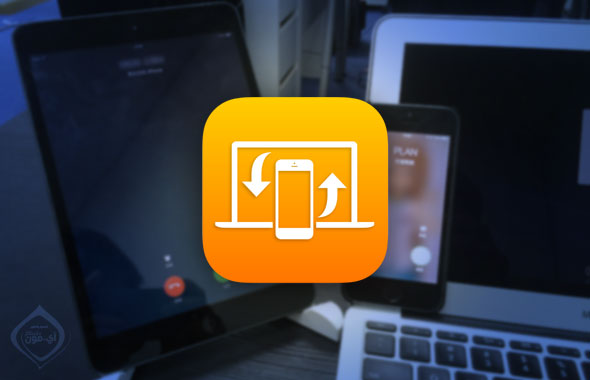
Η συνέχιση της εργασίας είναι μια εξαιρετική δυνατότητα καθώς σας κάνει ελεύθερους ενώ κάνετε τη δουλειά σας, καθώς μπορείτε να ολοκληρώσετε ό, τι κάνατε όπου κι αν βρίσκεστε, για παράδειγμα εάν περιηγείστε στο Διαδίκτυο ή γράφετε ένα αρχείο κειμένου ή εξετάζετε υπολογιστικά φύλλα στο Mac και εσείς πρέπει να φύγετε από τη θέση σας, μόλις κρατήσετε το iPad θα σας φανεί ότι εμφανίζεται η δυνατότητα να συνεχίσετε το πράγμα που κάνατε χρησιμοποιώντας τη δυνατότητα Handoff, η οποία μετράει ως τμήματα της δυνατότητας.
Η συνέχεια χωρίζεται σε τρεις κύριες ενότητες:
- μεταπομπήΓια να συμπληρώσετε αυτό που κάνατε σε μια συσκευή διαφορετική από αυτήν που ξεκινήσατε να εργάζεστε.
- Κλήσεις και μηνύματα: Μπορείτε να λαμβάνετε κλήσεις και μηνύματα κειμένου στον υπολογιστή Mac ή στο iPad σας, εφόσον συγχρονίζονται με το iPhone.
- ΔιαδίκτυοΗ λειτουργία Instant Hotspot σάς επιτρέπει να ανοίγετε αυτόματα το Personal Hotspot
Πώς λειτουργεί το Handoff;
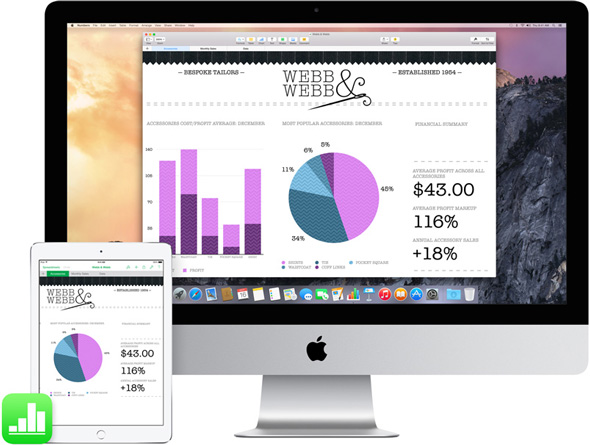
Μετά την ενεργοποίηση της δυνατότητας Handoff στο τηλέφωνο και τον υπολογιστή και κατά την περιήγηση στο Διαδίκτυο ή τη χρήση οποιασδήποτε εφαρμογής που υποστηρίζει τη λειτουργία στο iPad ή το iPhone, θα βρείτε στον υπολογιστή σας ένα εικονίδιο που εμφανίζεται κάτω αριστερά όπως στην εικόνα στην αρχή εσείς ότι υπάρχει κάτι που μπορείτε να ολοκληρώσετε. Το ίδιο πράγμα λειτουργεί και αντίστροφα. Εάν κάνετε κάτι στον υπολογιστή ή το iPad, το εικονίδιο θα εμφανιστεί κάτω αριστερά στην οθόνη κλειδώματος στο iPhone και ούτω καθεξής.
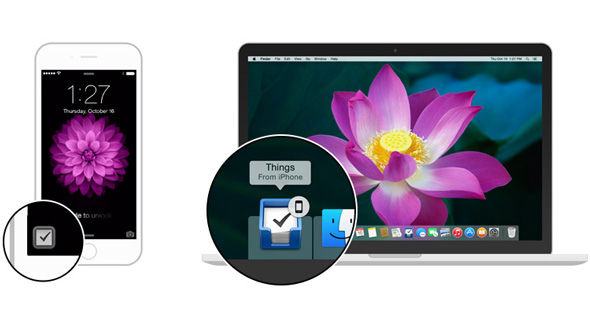
Τι εφαρμογές μπορώ να χρησιμοποιήσω στο Handoff;
Κατά τη διάρκεια του συνεδρίου, η Apple ανακοίνωσε αρκετές εφαρμογές που σας επιτρέπουν να χρησιμοποιήσετε τη δυνατότητα Handoff, όπως Mail, Safari και εφαρμογές πακέτου Office, που είναι Pages, Numbers και Keynote, καθώς και Χάρτες, Μηνύματα, Υπενθυμίσεις και Ονόματα. Πρόσθεσε ότι οποιοσδήποτε προγραμματιστής μπορεί να ενημερώσει την εφαρμογή του για να υποστηρίξει αυτήν τη λειτουργία.
Πώς μπορώ να ενεργοποιήσω τη δυνατότητα λήψης κλήσεων και μηνυμάτων κειμένου σε iPad / υπολογιστή;
Η δυνατότητα λήψης κλήσεων στο iPad εξηγήθηκε λεπτομερώς σε ένα προηγούμενο άρθρο, στο οποίο θα βρείτε αυτός ο σύνδεσμος Μπορείτε να επιστρέψετε σε αυτό ή να ακολουθήσετε τα παρακάτω βήματα:
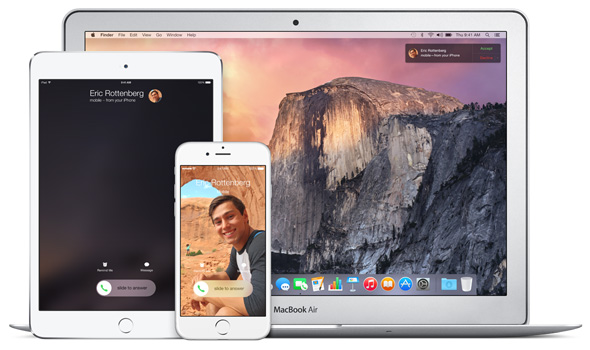
Για να ενεργοποιήσετε τη δυνατότητα, ακολουθήστε τα παρακάτω βήματα:
1
Συνδεθείτε στο cloud - iCloud - σε όλες τις συσκευές σας με τον ίδιο λογαριασμό. Δεν έχει σημασία ποιες υπηρεσίες κάνετε, αλλά είναι σημαντικό να συνδεθείτε με τον ίδιο λογαριασμό στο iPhone και το iPad.
2
Βεβαιωθείτε ότι οι συσκευές σας είναι συνδεδεμένες στο ίδιο δίκτυο Wi-Fi, όπως Η μέθοδος δεν θα λειτουργήσει Όταν οι συσκευές σας είναι συνδεδεμένες σε διαφορετικά δίκτυα.
3
Βεβαιωθείτε ότι έχετε συνδεθεί στην υπηρεσία FaceTime στο iPhone και το iPad με τον ίδιο λογαριασμό και ότι η υπηρεσία είναι ενεργοποιημένη.
4
Κάντε την υπηρεσία μεταβαίνοντας στις Ρυθμίσεις> Γενικά> Μεταβίβαση και ενεργοποιήστε την
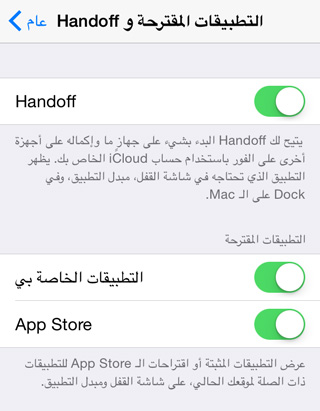
5
Για χρήστες T-Mobile στην Αμερική, απενεργοποιήστε τη λειτουργία κλήσεων Wi-Fi.
Συγχαρητήρια τα βήματα έχουν ολοκληρωθεί Εάν έχετε σύνδεση στο iPhone, θα βρείτε ότι εμφανίζεται στο iPad και σας λέει ότι αυτή η σύνδεση προέρχεται από το iPhone.
Αυτή η λειτουργία είναι εξαιρετική, ειδικά για χρήστες iPad, καθώς μπορούν να αφήσουν το iPhone σε οποιοδήποτε δωμάτιο ή στο φορτιστή και εάν λάβουν μια κλήση, μπορούν να το απαντήσουν από το iPad και όταν φτάσουν στο τηλέφωνο, μετακινούνται σε αυτό. Και στο iOS 8.1, το SMS φτάνει επίσης στο iPad.
Αυτόματο προσωπικό σημείο πρόσβασης
Το τελευταίο χαρακτηριστικό, το οποίο είναι το στιγμιαίο hostspot, δεν είναι γνωστό σε πολλούς χρήστες επειδή είμαστε σε θέση να δημιουργήσουμε ένα προσωπικό hotspot για χρόνια, οπότε τι νέο υπάρχει; Αυτό που είναι νέο είναι ότι στο παρελθόν, όταν θέλατε να συνδεθείτε από τον υπολογιστή σας στο Διαδίκτυο, έπρεπε να μεταβείτε στις ρυθμίσεις του τηλεφώνου και να το ενεργοποιήσετε και στη συνέχεια να το κλείσετε μετά την ολοκλήρωση, αλλά αυτό είναι πλέον παρελθόν.
Ας υποθέσουμε, για παράδειγμα, ότι χρησιμοποιείτε το iPad ως προσωπικό σημείο πρόσβασης για είσοδο από το iPhone σε αυτό, κάθε φορά που έπρεπε να ανοίξετε τις ρυθμίσεις του iPad και να ενεργοποιήσετε το Προσωπικό σημείο πρόσβασης και, στη συνέχεια, να εισαγάγετε από το iPhone σε αυτό. Τώρα, στο iOS 8, μόλις μεταβείτε στις ρυθμίσεις του iPhone, θα βρείτε μια επιλογή ότι η συσκευή στην οποία είστε συνδεδεμένοι πάντα - το iPad - είναι διαθέσιμο και εμφανίζεται το ποσοστό φόρτισης - μόλις επιλέξετε τη συσκευή, θα βρείτε ότι ενεργοποιείται αυτόματα το hotspot στο iPad χωρίς να το πηγαίνετε ή να το κρατάτε και μόλις τελειώσει Τερματίζει ξανά. Το ίδιο ισχύει και για Mac.
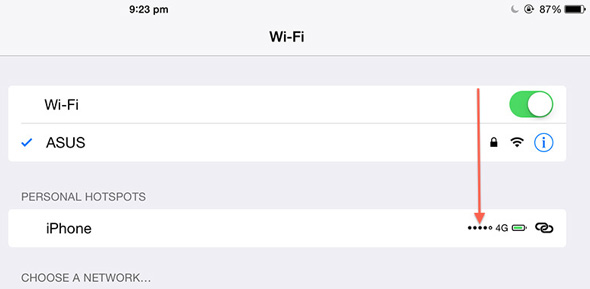
Σημαντικές σημειώσεις:
Υπάρχουν ορισμένα σημαντικά σημεία που πρέπει να λάβετε υπόψη για να επωφεληθείτε από τα οφέλη της συνέχισης της εργασίας:
- Όλες οι συσκευές πρέπει να χρησιμοποιούν iOS 8 ή 10.10, για Mac.
- Οι συσκευές που θα συνεχίσουν να συνεργάζονται μεταξύ τους πρέπει να είναι συνδεδεμένες στον ίδιο λογαριασμό cloud.
- Όταν αναφέρουμε στην εξήγηση μια φράση όπως στις ρυθμίσεις του iPhone, το ίδιο ισχύει για το iPad ή το Mac, οπότε οι ίδιες λειτουργίες που μπορείτε να κάνετε, εάν ξεκινήσετε την εργασία σας σε Mac, μπορείτε να συνεχίσετε στο iPhone ή στο iPad και αντίστροφα.
- Το Wi-Fi και το Bluetooth πρέπει να είναι ανοιχτά στις συσκευές μεταξύ των οποίων θέλετε να συνεχίσετε τις δραστηριότητές σας.
- Οι λειτουργίες απαιτούν την παρουσία Bluetooth 4 στον υπολογιστή, πράγμα που σημαίνει ότι δεν θα λειτουργεί σε παλιούς Mac
Παρακολουθήστε ένα υπέροχο βίντεο για να εξηγήσετε τη λειτουργία

Ευχαριστούμε για το άρθρο και το βίντεο είναι πραγματικά ξεχωριστό και επαγγελματικό
Θέλω να το συγκρίνω με το μείγμα BlackBerry
Δύο σημαντικές ερωτήσεις, απαντήστε σε αυτές, ώστε να υπερισχύσει το όφελος
Το πρώτο είναι εάν η εκ νέου αποστολή υπολογίζεται στο υπόλοιπο του κινητού ως αποστολή της χρηματικής του αξίας ... ή αποστέλλεται μόνο μέσω οποιουδήποτε ταχυδρομείου;
Η δεύτερη ερώτηση είναι η δυνατότητα ενεργοποίησης της υπηρεσίας για τις συσκευές πριν από το 2011, ακόμη και μέσω των απορριμμάτων
Πνευματική ηρεμία:
Όπως στην περίπτωση της Saudi Telecom Company
Πώς μπορώ να ακυρώσω το FaceTime από τη συσκευή για να μπορώ να χρησιμοποιήσω τη λειτουργία;
Λάβετε κλήσεις στο iPad
Εάν στο δρόμο, θα μπορούσε να το χρησιμοποιήσει για να τρέξει το FaceTime
Βασικά, θα πρέπει να είμαι ευγνώμων σε εσάς
Χίλιες ευχαριστίες για την υπέροχη προσπάθεια, θα ήθελα να αναφέρω τις συσκευές που είναι συμβατές με αυτήν τη δυνατότητα στους αδελφούς μου που δεν έχουν ιδέα γι 'αυτό
Έχω ένα Macbook Pro 2011 που δεν λειτουργεί με αυτήν τη δυνατότητα, ούτε το AirDrop δυστυχώς επειδή το bluetooth είναι ξεπερασμένο και όχι 4.0
شكرا
Διευκρινίστε στο άρθρο μια λίστα συσκευών που υποστηρίζουν αυτήν την υπηρεσία, καθώς βρίσκονται στο τέταρτης γενιάς iPad και όχι στο iPhone 8.1S, σημειώνοντας ότι και οι δύο βρίσκονται στο IOSXNUMX και διαθέτουν FaceTime.
Σας ευχαριστώ πολύ για την υπέροχη προσπάθεια και τα εξαιρετικά άρθρα
IPhone 5 ή νεότερο.
IPad τέταρτο, iPad Air, iPad mini, επίσης iPad mini Retina.
Το iPod πέμπτης γενιάς.
السلام عليكم
Ο Θεός να ευλογεί τις προσπάθειές σας και να σας ωφελεί
Θέλω να προσθέσω μια σημείωση σχετικά με τη λήψη μηνυμάτων κειμένου σε iPad ή Mac
Πού πρέπει να μεταβείτε: Ρυθμίσεις> Μηνύματα> Προώθηση μηνυμάτων κειμένου.
Θα βρείτε τις συσκευές που επιτρέπεται να προστεθούν και όταν ενεργοποιήσετε μία από αυτές, θα δείτε αριθμούς στη συσκευή στην οποία θέλετε να ενεργοποιήσετε την υπηρεσία και πρέπει να εισαγάγετε τους αριθμούς στο κινητό σας τηλέφωνο και, στη συνέχεια, το η ενεργοποίηση θα γίνει.
Σας ευχαριστώ
Ειρήνη, αδερφέ μου, κοιμάμαι στο τηλέφωνό μου
Οι συσκευές Apple υποτίθεται ότι υποστηρίζουν το FaceTime ... αλλά ορισμένες χώρες το ακυρώνουν, οπότε όταν η Apple ενεργοποίησε την υπηρεσία λήψης κλήσεων για το iPad, την ενέκρινε μέσω του FaceTime, αλλά δυστυχώς δεν υπάρχει άλλος τρόπος.
Σας ευχαριστούμε για αυτό το υπέροχο άρθρο
Θέλω να προσθέσω κάτι απλό είναι ότι η υπηρεσία δεν λειτουργεί σε iPad 4 ή λιγότερο και iPhone XNUMXs ή λιγότερο
Ελπίζουμε να το ξεκαθαρίσετε αυτό
Σας ευχαριστώ
Το ψηφοδέλτιο πρέπει επίσης να ενεργοποιηθεί !!!
Δεν υποστηρίζει όλες τις συσκευές Mac
Ειρήνη, έλεος και ευλογίες του Θεού
Ως συνήθως, τα ίδια ερωτήματα σχετικά με τη λειτουργία FaceTime, τα οποία δεν απαντώνται σε συσκευές της Μέσης Ανατολής, για τις οποίες η πλειοψηφία των παρόντων εξακολουθούν να ρωτούν και δεν βρίσκουμε απάντηση από τη διαχείριση του iPhone Islam
Σας ζητάμε να απαντήσετε στην ερώτηση εάν θέλετε να είστε γενναιόδωροι, καθώς είναι σημαντικό για τους περισσότερους χρήστες
Σας ευχαριστώ
Ένα υπέροχο χαρακτηριστικό από την Apple.. Δεν μου λειτούργησε στην αρχή.. αλλά όταν έκανα ξανά διαμόρφωση των ρυθμίσεων και στο iPad και στο iPhone.. η δυνατότητα λειτούργησε τέλεια και περιμένω ότι με την ανάπτυξή της στις επόμενες εκδόσεις λειτουργικών συστημάτων. θα γίνει υπέροχο και όλες οι εφαρμογές θα προσπαθήσουν να το υποστηρίξουν.
Όμορφο και χρήσιμο και ελπίζω να υποστηρίξω αυτήν τη λειτουργία με περισσότερες εφαρμογές και ελπίζω ότι το iPhone Islam μας ενημερώνει για την οικογενειακή υπηρεσία ή την τροποποίηση ηλικίας στο λογαριασμό App Store καθώς προσπαθώ να προσθέσω τα παιδιά μου σε αυτήν τη λειτουργία, αλλά τους επιτρέπει να αγοράζουν χωρίς στέλνοντας ένα μήνυμα και νομίζω ότι το πρόβλημα είναι η ηλικία ή η ημερομηνία γέννησης στους λογαριασμούς τους και προσπάθησα να το αλλάξω, αλλά δεν ήξερα πώς και πού να το αλλάξω. Ελπίζω ότι δεν θα μας ελευθερώσετε πληροφορίες και περιμένω πολλά άνθρωποι σαν κι εμένα
Έχω πρόβλημα να μεταφέρω την υπηρεσία περισσότερες από 8.1 φορές και το σύστημα είναι το δικαίωμα ενός iPad και ενός iPhone iOS XNUMX σημαίνει ότι είναι όλα το ίδιο σύστημα και η υπηρεσία δεν είναι ικανοποιημένη.
σας ευχαριστώ. Αυτές οι υπηρεσίες δεν περιλαμβάνουν το iPod Touch 5 !!! ?? Απαντήστε !!
Πρώτον - Η υπηρεσία κλήσεων από το iPad δεν μας ωφελεί στον αραβικό κόσμο, επειδή η λειτουργία FaceTime δεν είναι ενεργοποιημένη. Δυστυχώς, θέλαμε να το ενεργοποιήσουμε από την εταιρεία στο νέο σύστημα, αλλά η Apple ήταν απογοητευμένη από αυτό
Δεύτερον - η δυνατότητα μεταβίβασης δοκίμασα περισσότερες από μία φορές και στο ίδιο δίκτυο, και μάλιστα ήρθα σε επαφή με την Apple, αλλά χωρίς βοήθεια και δεν έχω βρει ακόμα λύση.
Δυστυχώς, ορισμένα από τα χαρακτηριστικά που έχουν προστεθεί από την Apple δεν είναι ενεργοποιημένα για εμάς στον αραβικό κόσμο, δυστυχώς.
Πώς μπορώ να ενεργοποιήσω τη δυνατότητα μεταβίβασης στο φορητό υπολογιστή MacBook Pro
Η συσκευή μου είναι ένα MacBook Pro 10.10 στις αρχές του 2011
Και το iPhone 5S iOS 8.1 απέτυχε και προσπαθώ; !!
Είναι το πρόβλημα ότι ο Mac είναι παλιός ούτε υποστηρίζει το αραβικό μας έθνος; Επειδή σταματά στο θέμα της λήψης του καταχωρητή, παρόλο που παίρνει το δικαίωμά του από το υπόλοιπο
السلام عليكم
Αδελφοί μου, Yvonne Islam, παρακαλώ απαντήστε μου
Έχω ένα MacBook Pro στα τέλη του 2011 με Yosemite και ένα iPhone 5 iOS 8.1.
Το I-Cloud ενεργοποιείται με τον ίδιο λογαριασμό στις δύο συσκευές. Χρόνος προσώπου και οποιοδήποτε νερό μετά την αγορά.
Λάβετε μια κλήση και έλα σε μένα έως ότου τα Mac και τα μηνύματα είναι ίδια
Αλλά η δυνατότητα επικοινωνίας δεν λειτουργεί, όπως και το Airdrop από Mac σε iPhone και το αντίστροφο.
Το πρόβλημα είναι ότι αυτή η δυνατότητα απαιτεί Mac Update 2012. Ρίξτε μια ματιά.
Επειδή μεταφέρει το Balotot 4LE
Δεν είναι διαθέσιμο στην έκδοση 2011
Μπορώ να αλλάξω τη συσκευή Bluetooth στο Mac σε 4LE;
Παρακαλώ απαντήστε
Και ζάχαρη.
Όσον αφορά το iPhone χωρίς FaceTime
Είναι δυνατόν να το συνδέσετε στο iPad και να πραγματοποιήσετε κλήσεις;
Ένα σημαντικό θέμα και ένα από τα καλύτερα χαρακτηριστικά για όσους έχουν πολλές συσκευές Apple, αλλά ξέχασα ένα πολύ σημαντικό σημείο. Υποτίθεται ότι πρέπει να γράψετε από τα κύρια σημεία, αρκεί να έχετε τη δυνατότητα FaceTime, για να μειώσετε το χρόνο για όλους, επειδή κάποια αναζήτηση και θέλετε να κάνετε και μια συσκευή που δεν διαθέτει FaceTime
Έχω iPhone XNUMX και iPad XNUMX, αλλά δεν ήξερα πώς να κάνω αυτήν τη λειτουργία. Σας ευχαριστώ
Πώς λειτουργεί το fastime
Γιατί είπατε στους χρήστες του δικτύου T-Mobile στην Αμερική να απενεργοποιήσουν τη λειτουργία κλήσεων Wi-Fi;
Νομίζω ότι είναι ένα εξαιρετικό χαρακτηριστικό και πρέπει να το δοκιμάσω. Ευχαριστώ το iPhone Islam για αυτό το υπέροχο άρθρο
Είναι υποχρεωτικό να έχετε FaceTime σε iPad ή iPhone;
Δεν έχω FaceTime και στις δύο συσκευές
Παρακαλώ απαντήστε
Σας ευχαριστώ
Αδελφοί στο Ισλάμ iPhone
Έχω πρόβλημα με την ενεργοποίηση της υπηρεσίας iMessage και Facetime στον αριθμό κινητού.
Το iPhone XNUMX μου λειτουργεί για λίγο και έχει σταματήσει.
Το προσωπικό εξυπηρέτησης πελατών δεν μπορούσε να κάνει τίποτα.
Παρακαλώ συμβουλευτείτε
Ευχαριστώ πολύ.
Ειρήνη σε σας, αν θέλετε, αγόρασα ένα αυτοκίνητο Volkswagen Golf, αλλά το iPhone 5 μου, το οποίο ενημερώθηκε πρόσφατα σε iOS8, δεν υποστηρίζει τη δυνατότητα προηγμένου ήχου.
Προφίλ διανομής (A2Dp)
Δείξτε μου την εφαρμογή που μου επιτρέπει να συνδέσω το τηλέφωνό μου με το Bluetooth του αυτοκινήτου
Σας ευχαριστώ
Υπάρχει το FaceTime μόνο στο iPad. Το iPhone δεν έχω FaceTime. Δεν μπορούσα να επωφεληθώ από την υπηρεσία
Ειρήνη, έλεος και ευλογίες του Θεού
Αδέρφια μου, iPhone Islam, πρέπει να έχω το FaceTime στο iPhone, Απαντήστε και σας ευχαριστώ;
Είναι απαραίτητο εάν θέλετε να μοιραστείτε τη σύνδεση από iPad ή Mac μέσω iPhone
Το iPhone FaceTime δεν υπάρχει λόγω του παρόχου υπηρεσιών
Αυτό σημαίνει ότι στερήθηκα αυτήν την υπηρεσία;
Σημειώστε ότι το iPad περιέχει FaceTime
شكرا
Υπάρχει λύση στο πρόβλημα της ανάρτησης του πληκτρολογίου
السلام عليكم
Σας ευχαριστούμε για αυτές τις υπέροχες προσπάθειες.
Ωφελήσαμε πολλούς από εσάς.
Εχω μία ερώτηση.
Τα τελευταία μου MacBook Pro 2011
Δεν περιλαμβάνει το Baot 4
Δεν μπορώ να επωφεληθώ από τη συνέχιση της εργασίας και της AirDorp
Οι κλήσεις και τα μηνύματα είναι ενεργοποιημένα. Έπαινος στον Αλλάχ.
Υπάρχει τρόπος που θα μπορούσα να ενεργοποιήσω το handsoff.
Για παράδειγμα, αλλάζω το Μπαλότ
Χαιρετίσματα στην υπέροχη ομάδα σας.
Μια σημαντική ερώτηση για χρήστες Mac πριν από το 2011
Τι γίνεται με τον τρόπο λήψης μηνυμάτων στο iPad; Όταν το κάνω από το iPhone, μου λέει να εισαγάγω τον κωδικό που εμφανίζεται στο iPad και τίποτα δεν καθαρίζεται στο iPad ;;
Ευχαριστώ για την διευκρίνιση
Η δυνατότητα κλήσης Mac δεν θα λειτουργήσει επειδή χρειάζεται το FaceTime, το οποίο απαγορεύεται στις περισσότερες αραβικές χώρες !!
Και το πρόβλημα της αναστολής του πληκτρολογίου με τη νέα ενημέρωση, όποιος το λύσει το τηλέφωνο θα κολλήσει και η μπαταρία εξαντληθεί, μισούσα την ενημέρωση
Σας ευχαριστώ και ελπίζω για μια εκτενή αναθεώρηση του iPhone XNUMX